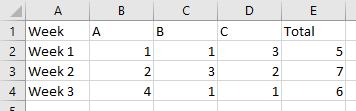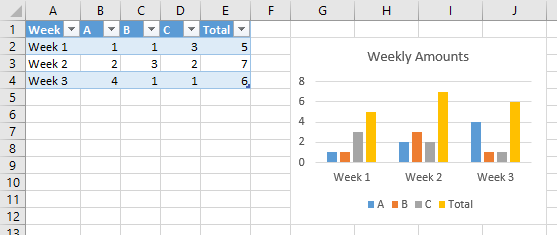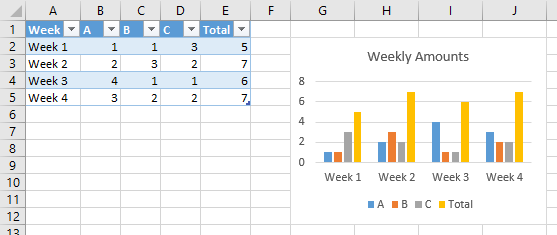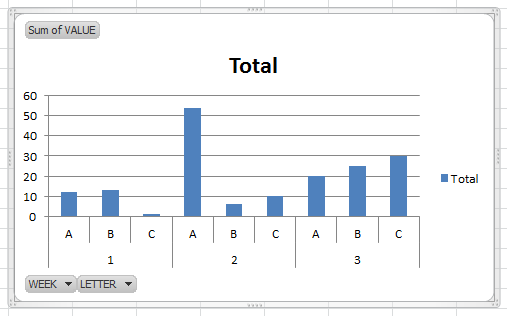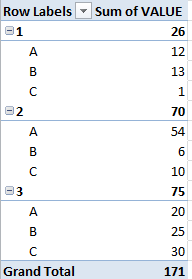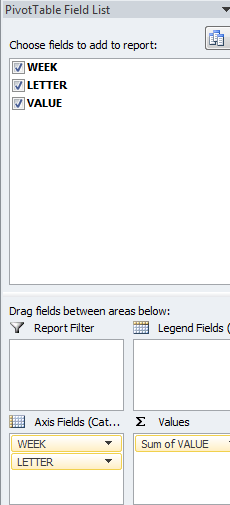во-первых, у меня почти нет опыта работы с диаграммами Excel. 🙂
Я пытаюсь создать довольно простую диаграмму из довольно простой таблицы. Но у меня больше проблем, чем я думал, и я трачу на это слишком много времени.
и это набросок того, что я хочу иметь:
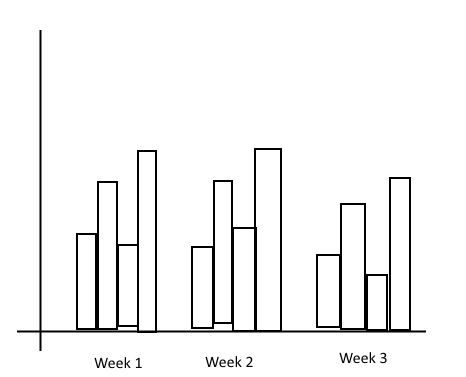
Так... Ось X имеет метки из верхней строки, ось Y имеет значения строки 4 и баров сгруппированы по надписи в строке 3. Кроме того, бары окрашены, и на стороне есть легенда, связывающая цвет с определенной под-меткой.
Как это сделать? 🙂
и бонусный вопрос... Допустим, я хочу добавить новую "неделю" время от времени справа от этой таблицы (разверните ее с большим количеством данных). Можно ли сделать так, чтобы график автоматически корректировался и включал новые данные? Или мне придется вручную редактировать его каждый раз?
С. П.
Если все это уже отвечали, извините, но я понятия не имею, что искать.
 Komp
Komp